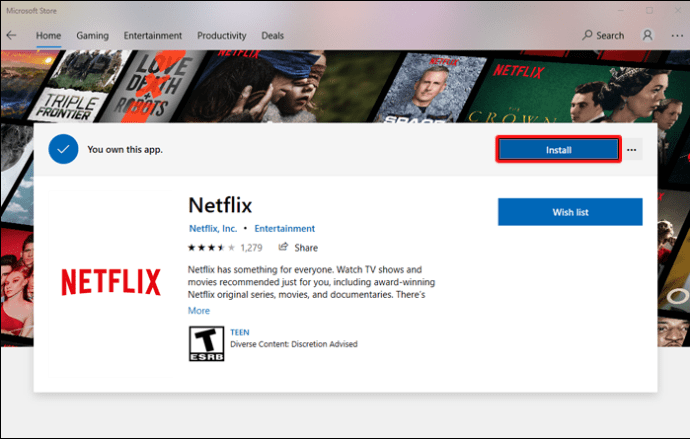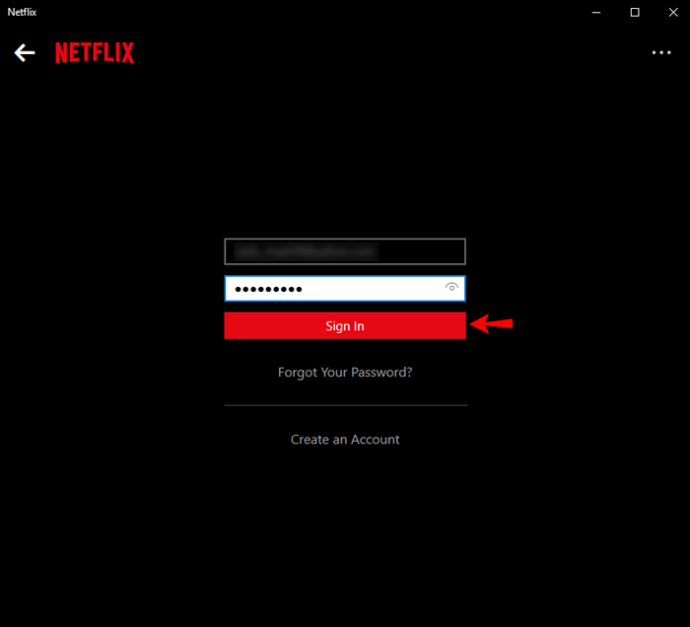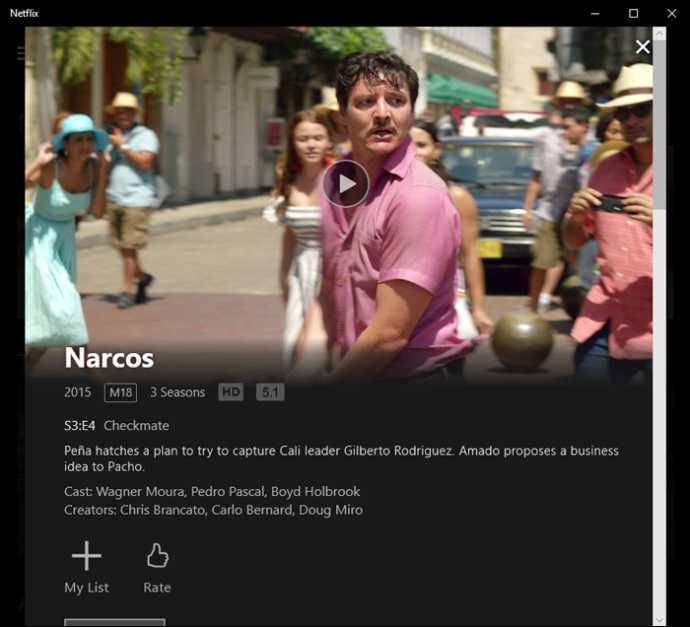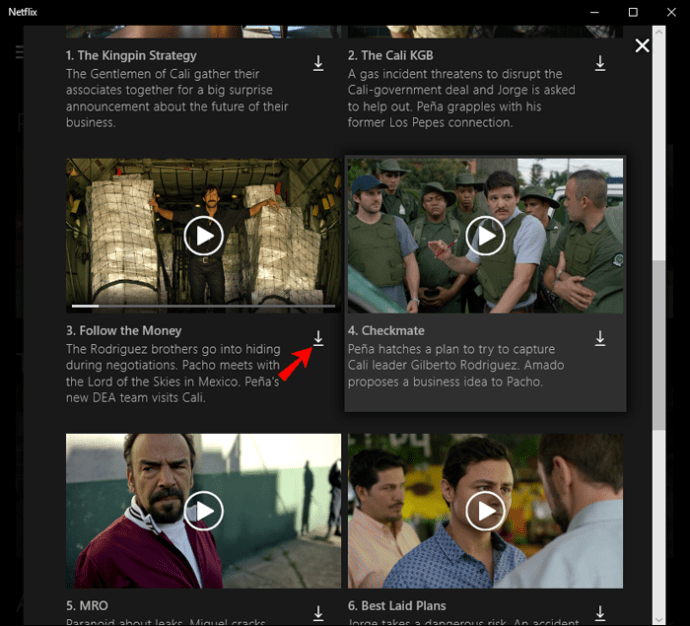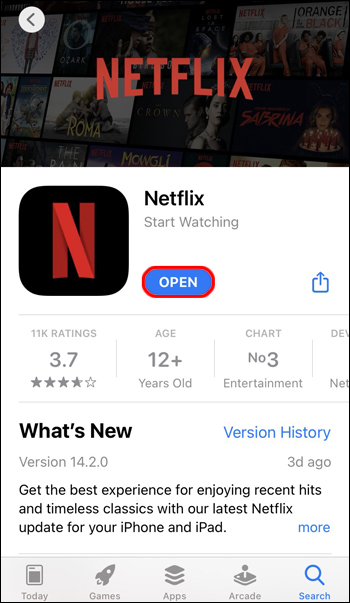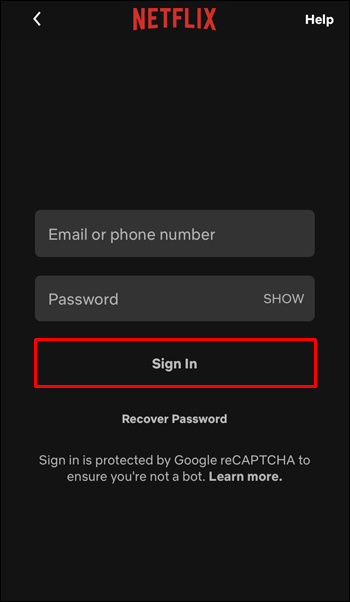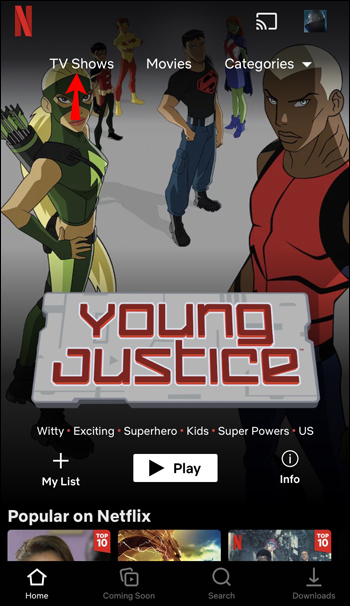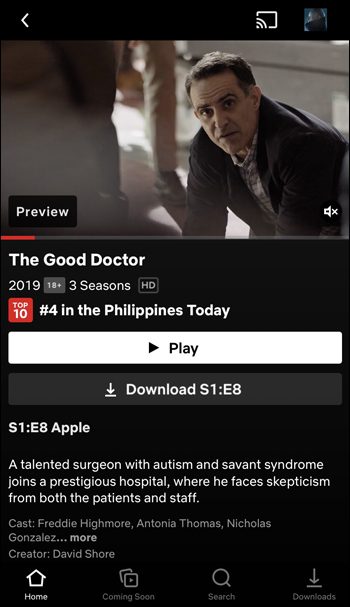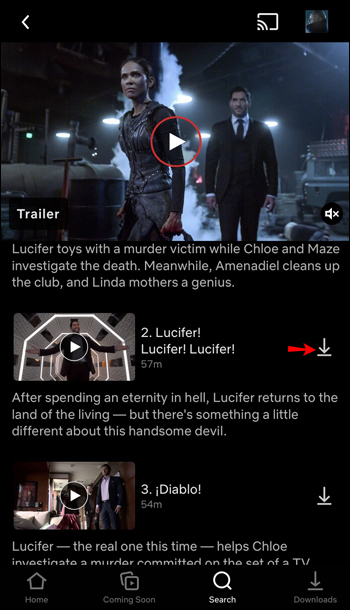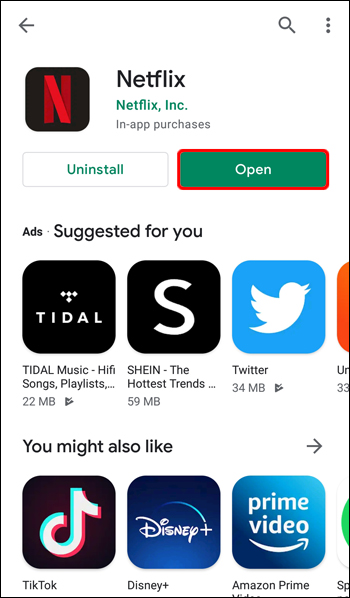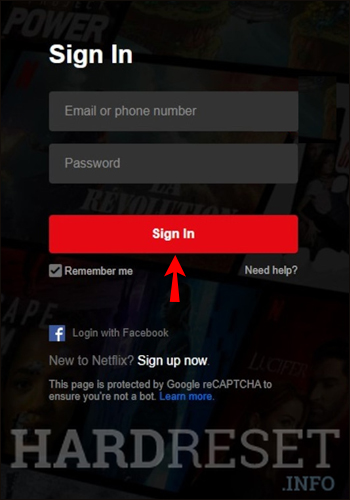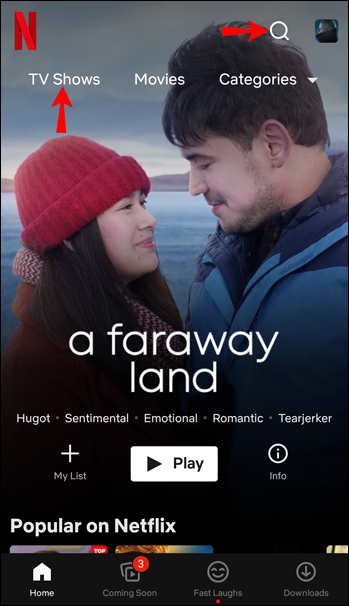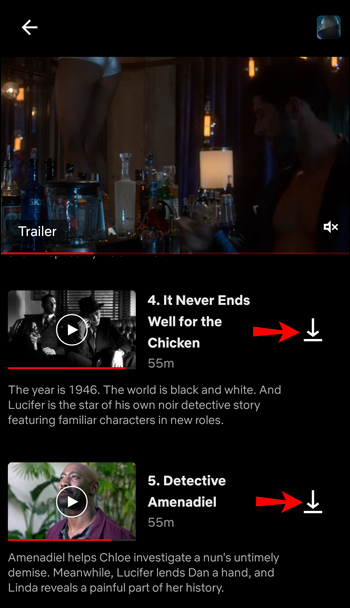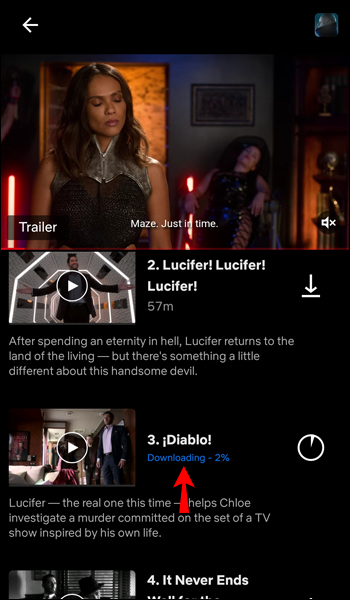Wenn Sie wissen, dass Sie keinen Zugang zum Internet haben oder nur Daten speichern möchten, kann sich das Herunterladen von TV-Sendungen von Netflix als sehr nützlich erweisen. Wenn Sie sicherstellen möchten, dass Sie auch offline immer etwas zu sehen haben, können Sie eine ganze Staffel Ihrer Lieblingsfernsehsendung herunterladen und mit einem Klick verfügbar haben.
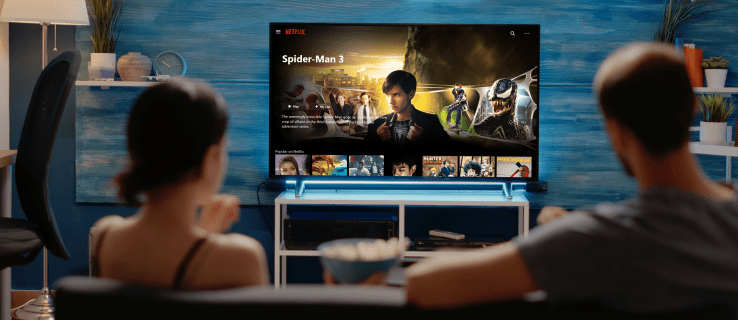
Wenn Sie sich nicht sicher sind, wie Sie eine ganze Staffel von Netflix herunterladen können oder nicht wussten, dass dies überhaupt möglich ist, sind Sie bei uns richtig. In diesem Artikel erklären wir Ihnen alles, was Sie über das Herunterladen von Inhalten von Netflix wissen müssen.
So laden Sie eine ganze Staffel von Netflix auf ein iPad herunter
Leider bietet Netflix nicht die Möglichkeit, eine ganze Staffel auf einmal herunterzuladen. Stattdessen müssen Sie jede Episode einzeln herunterladen. So geht's:
- Wenn Sie es noch nicht haben, laden Sie die Netflix-App aus dem App Store herunter.
- Melden Sie sich bei Ihrem Netflix-Konto an. Wenn Sie es nicht haben, registrieren Sie sich und wählen Sie ein Abonnement.
- Suchen Sie nach der TV-Sendung, die Sie herunterladen möchten, indem Sie auf das Lupensymbol tippen.
- Suchen Sie die Episode, die Sie herunterladen möchten, und tippen Sie auf das Download-Symbol.
Sie müssen nicht warten, bis ein Download abgeschlossen ist, um mit dem Download eines anderen zu beginnen. Denken Sie daran, dass Netflix standardmäßig nur Folgen herunterlädt, wenn Sie mit einem Wi-Fi-Netzwerk verbunden sind.
So laden Sie eine ganze Staffel von Netflix auf einen PC herunter
Das gleichzeitige Herunterladen einer ganzen Staffel von Netflix ist nicht möglich. Sie können jedoch einzelne Episoden herunterladen. Befolgen Sie dazu die folgenden Schritte:
- Stellen Sie sicher, dass Sie die Netflix-App heruntergeladen haben. Sie finden es im Microsoft Store.
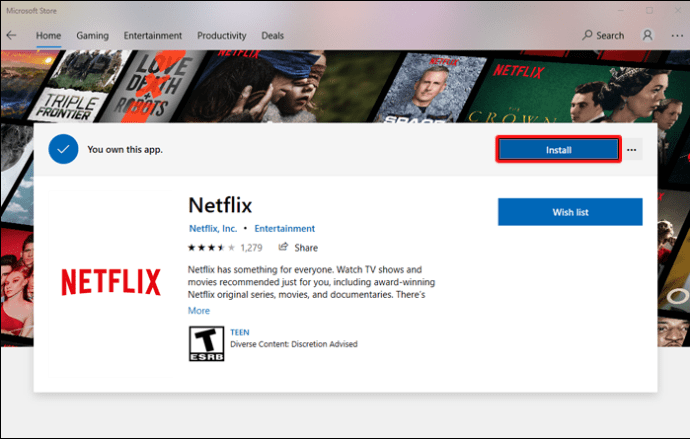
- Melden Sie sich bei Ihrem Konto an oder erstellen Sie eines.
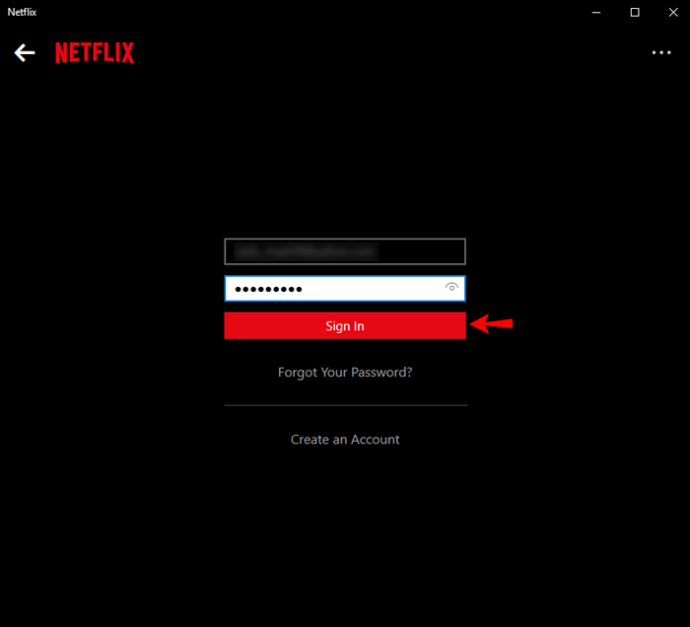
- Suchen Sie nach der TV-Sendung, die Sie herunterladen möchten.
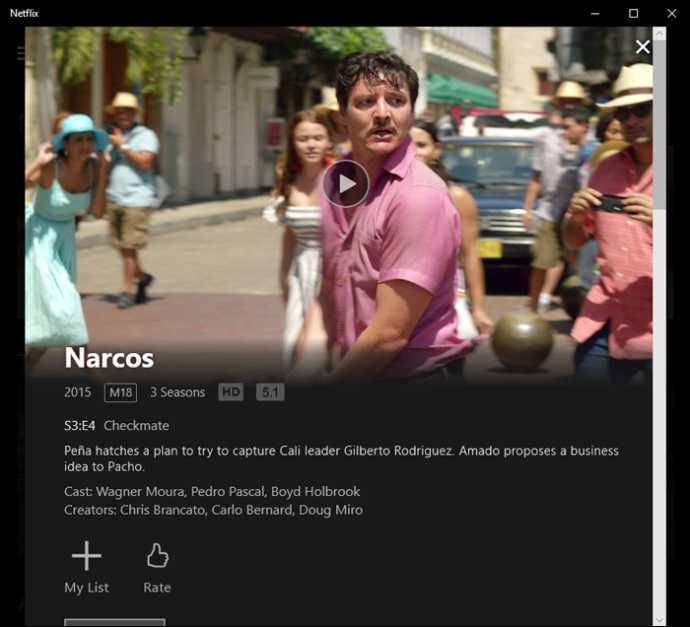
- Suchen Sie die Episode, die Ihnen gefällt, und tippen Sie daneben auf das Download-Symbol. Sie können den Download jederzeit anhalten oder abbrechen, indem Sie auf das Symbol tippen, das anstelle des Download-Zeichens angezeigt wird.
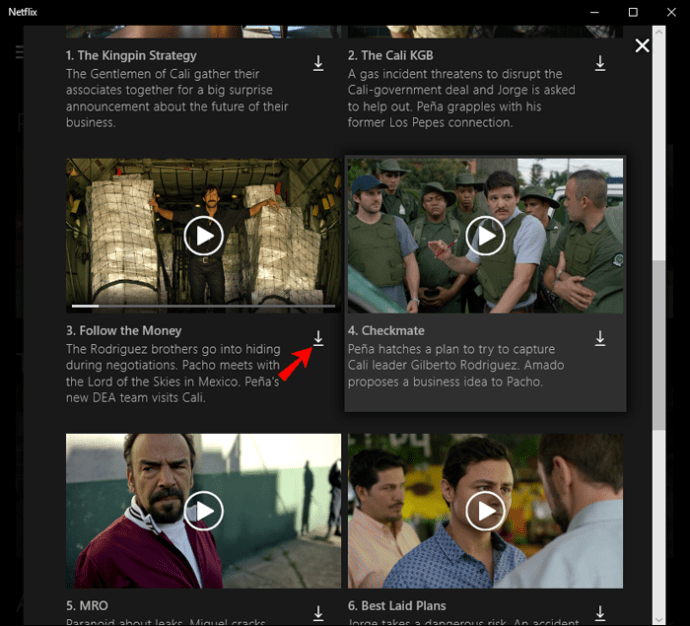
Sie können den Fortschritt Ihres Downloads verfolgen, indem Sie sich die Fortschrittsleiste unten auf Ihrem Bildschirm ansehen oder auf „Meine Downloads“ zugreifen. Um den Vorgang zu beschleunigen, können Sie mehrere Episoden gleichzeitig herunterladen, müssen sie jedoch einzeln herunterladen.
So laden Sie eine ganze Staffel von Netflix in der iPhone-App herunter
Netflix erlaubt Ihnen nicht, eine ganze Staffel mit einem Klick herunterzuladen. Sie können jedoch jederzeit jede Episode einer Staffel einzeln herunterladen und sicherstellen, dass Sie auch offline etwas zu sehen haben. Sie können einzelne Episoden speichern, indem Sie diese Schritte ausführen:
- Wenn Sie die Netflix-App nicht haben, laden Sie sie aus dem App Store herunter.
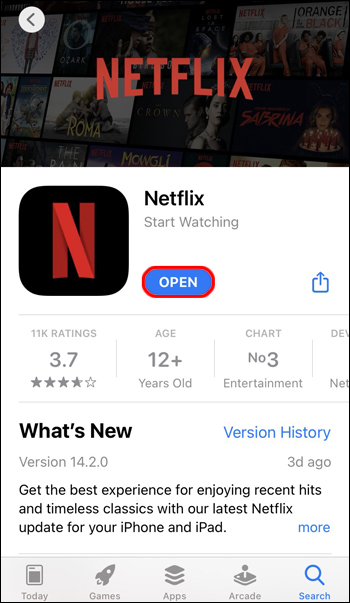
- Melden Sie sich bei Ihrem Netflix-Konto an. Wenn Sie keinen haben, können Sie ihn erstellen und einen Abonnementplan Ihrer Wahl auswählen.
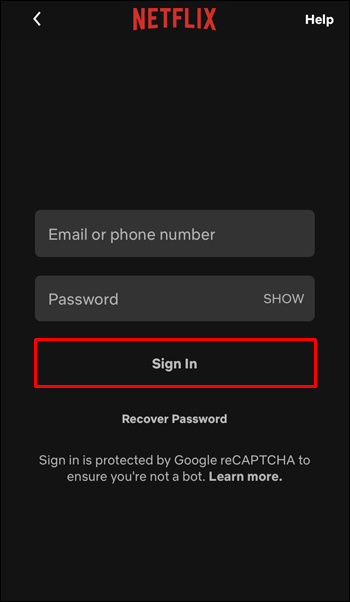
- Tippen Sie auf das Suchsymbol und suchen Sie nach der TV-Sendung mit der Episode, die Sie herunterladen möchten.
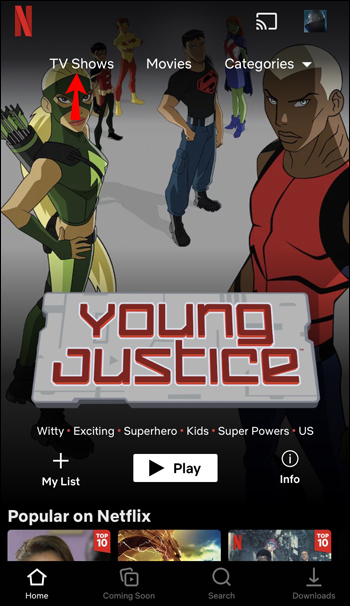
- Wenn Sie die TV-Sendung gefunden haben, suchen Sie nach der jeweiligen Episode.
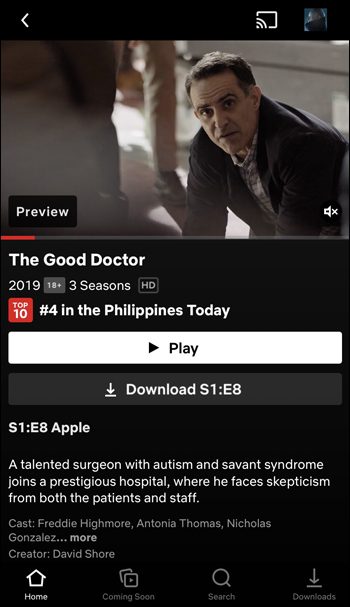
- Tippen Sie vor dem Abspielen auf das Download-Symbol auf der rechten Seite.
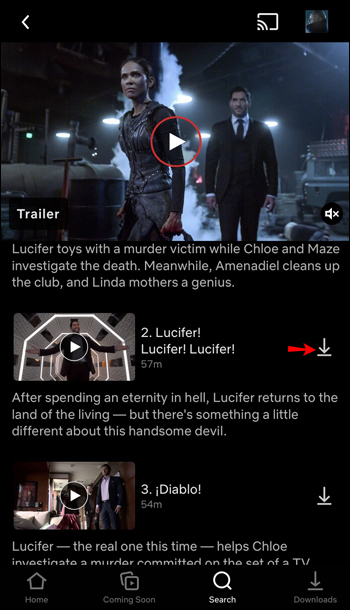
- Machen Sie dasselbe für jede Episode, die Sie herunterladen möchten.
Es ist erwähnenswert, dass Netflix die Episoden nur herunterlädt, wenn Sie mit Wi-Fi verbunden sind, aber Sie können die Einstellungen jederzeit anpassen und Ihre Daten verwenden.
So laden Sie eine ganze Staffel von Netflix in der Android-App herunter
Das Herunterladen einer ganzen Staffel auf einmal von Netflix ist nicht möglich. Derzeit bietet Netflix diese Option nicht an. Sie können jedoch einzelne Episoden herunterladen. Hier sind die Anweisungen dazu:
- Laden Sie die Netflix-App aus dem Play Store herunter, wenn Sie sie nicht haben.
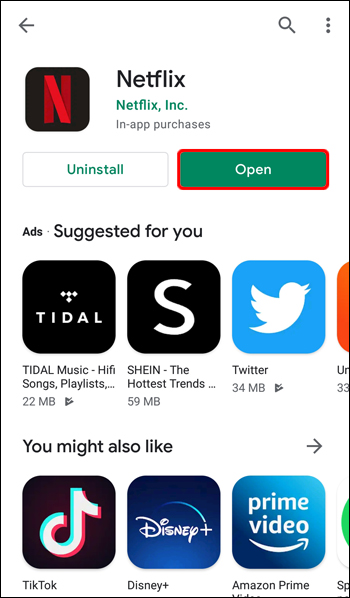
- Melden Sie sich bei Ihrem Konto an oder erstellen Sie eines und wählen Sie ein Abonnement.
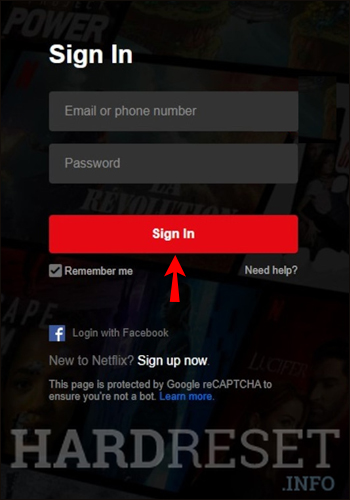
- Tippen Sie auf das Suchsymbol oder gehen Sie zum Tab "TV-Sendungen", um diejenige zu finden, die Sie herunterladen möchten.
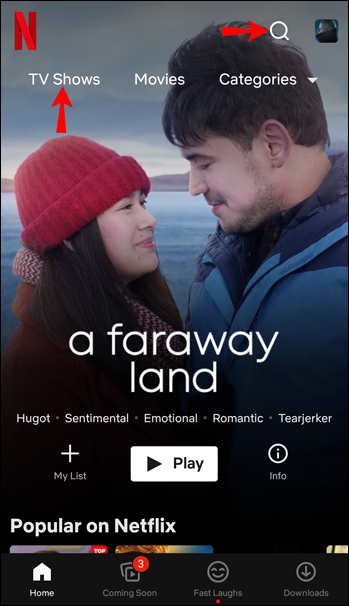
- Wählen Sie eine bestimmte Episode aus und tippen Sie daneben auf das Download-Symbol.
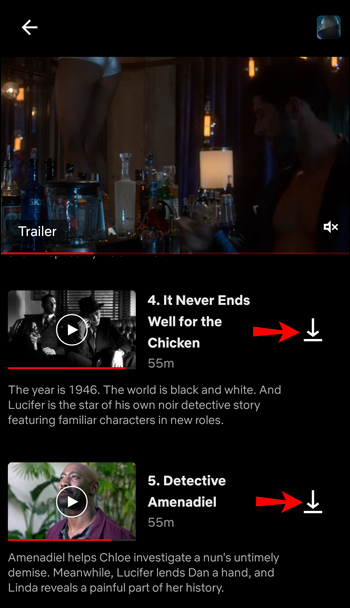
- Sie können den Fortschritt Ihres Downloads überprüfen, indem Sie sich das Symbol ansehen, das anstelle des Download-Zeichens angezeigt wird. Sie müssen nicht warten, wenn Sie mehr als eine Episode herunterladen möchten. Wiederholen Sie den Vorgang, noch bevor der erste Download abgeschlossen ist.
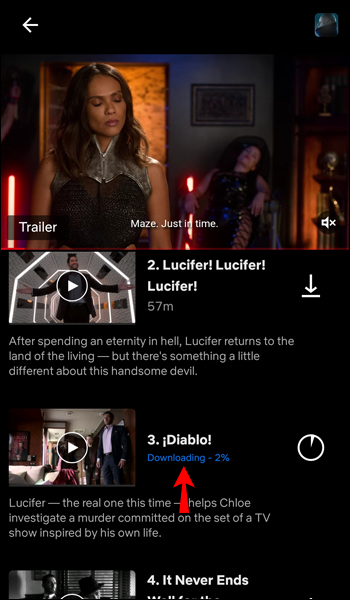
Standardmäßig müssen Sie mit dem WLAN verbunden sein, wenn Sie Inhalte von Netflix herunterladen möchten.
Zusätzliche FAQs
Kann ich Episoden automatisch herunterladen?
Netflix bietet die Funktion „Smart Downloads“ an. Wenn Sie eine Episode heruntergeladen und angesehen haben, lädt Netflix automatisch die folgende herunter und löscht die, die Sie gesehen haben. Die letzte Folge bleibt im Abschnitt "Downloads", wenn Sie die gesamte TV-Show beendet haben.
So aktivieren Sie Smart Downloads:
1. Öffnen Sie die Netflix-App.
2. Tippen Sie auf „Downloads“. Wenn Sie Netflix auf einem PC verwenden, drücken Sie auf die drei Zeilen und dann auf „Meine Downloads“.
3. Die Smart Downloads-Funktion wird oben auf Ihrem Bildschirm angezeigt. Schalten Sie die Umschalttaste um, um sie einzuschalten.
Diese Funktion funktioniert nur, wenn Sie mit einem WLAN verbunden sind und die neueste Version der App haben.
Diese Option ist nicht mit der Funktion „Downloads für Sie“ im selben Abschnitt zu verwechseln. Wenn Sie möchten, dass Netflix Inhalte basierend auf Ihrem Wiedergabeverlauf herunterlädt, können Sie diese Funktion aktivieren. Jedes Mal, wenn Sie sich mit einem Wi-Fi-Netzwerk verbinden, speichert Netflix Inhalte im Download-Ordner.
Wie viele Titel kann ich maximal herunterladen?
Mit Netflix können Sie bis zu 100 Titel herunterladen. Beachten Sie, dass dies auch durch den verfügbaren Speicherplatz begrenzt ist. Wenn Sie die mobile App verwenden und nicht genügend Speicherplatz auf Ihrem Telefon haben, können Sie den Download-Speicherort auf „SD-Karte“ ändern, indem Sie auf die Einstellungen zugreifen.
Es ist wichtig zu betonen, dass einige Titel nach einer bestimmten Zeit ablaufen. Dies hängt von den Lizenzen ab und Sie können dies nicht kontrollieren. Wenn ein Titel in weniger als sieben Tagen abläuft, wird die verbleibende verfügbare Zeit im Download-Bereich angezeigt.
Einige verfallen 48 Stunden, nachdem Sie sie zum ersten Mal gespielt haben. In diesem Fall sehen Sie auch die verbleibende Zeit im Download-Bereich.
Wenn ein heruntergeladener Titel Netflix verlässt, denken Sie daran, dass er aus Ihrem Ordner verschwindet, wenn er für den Dienst nicht verfügbar ist.
Genießen Sie Ihre Lieblingsfernsehsendungen, auch wenn Sie offline sind
Wenn Sie Ihre Lieblingsfolgen von Netflix herunterladen, haben Sie immer etwas zu sehen. Auch wenn Sie nicht eine ganze Staffel mit einem Klick herunterladen können, können Sie einzelne Episoden speichern oder die Funktion Smart Downloads verwenden, die sie für Sie herunterlädt. Sehen Sie sich Ihre Lieblingsinhalte an, auch wenn Sie offline sind.
Verwenden Sie häufig die Download-Option auf Netflix? Machst du es lieber auf deinem Handy oder deinem Computer? Sagen Sie es uns im Kommentarbereich unten.